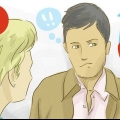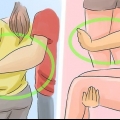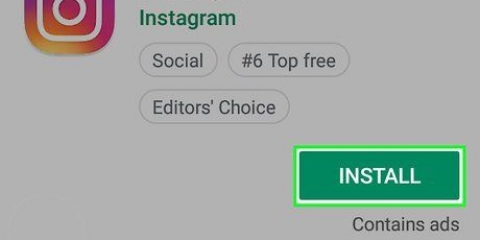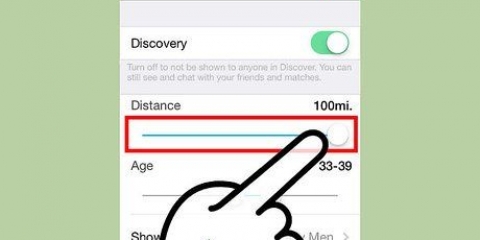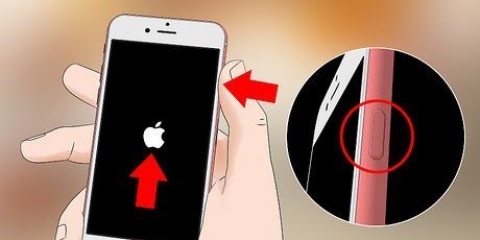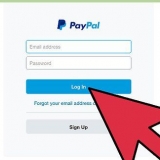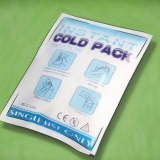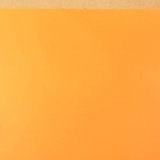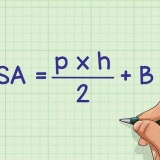Para usar Tinder necesitas la aplicación de Facebook y una cuenta de Facebook activa. 
Si sus credenciales de Facebook no están guardadas en su dispositivo, primero debe ingresar la dirección de correo electrónico y la contraseña que usa para Facebook. 
Tinder solo funciona si dejas los servicios de ubicación activados. 
Tinder es de uso gratuito, pero si desea acceder a funciones adicionales, siempre puede comprar Tinder Gold más tarde. 

Deshacer – Al tocar esta flecha amarilla, puede deshacer su último deslizamiento. Para hacer esto, primero debe suscribirse a Tinder Plus. no me gusta – Toque esta cruz roja (X) para indicar que no te gusta un determinado perfil. También puede deslizar el dedo de derecha a izquierda en un perfil para hacer esto. aumentar – Con este relámpago morado puedes potenciar la visibilidad de tu perfil durante media hora. Tienes derecho a un impulso gratis cada mes. me gusta esto – Con este ícono verde en forma de corazón puedes indicar que te gusta un perfil, para que puedas formar una coincidencia con esa persona si a él o ella también le gusta tu perfil. También puede deslizar de izquierda a derecha en un perfil para hacer esto. Me gusta mucho eso – Le permite indicar que le gusta un perfil y hacerle saber al usuario que le gustó su perfil. Tienes derecho a tres super-me gusta gratis al mes. También puede hacer esto deslizando el dedo de abajo hacia arriba en el perfil de alguien. 




Ubicación (iPhone), deslizar (Android): cambia tu ubicación actual aquí. Distancia máxima (iPhone), distancia de búsqueda (Android): aumente o disminuya el radio para buscar coincidencias aquí. Género (iPhone), Muéstrame (Android): elige el género que te interesa aquí. Actualmente Tinder solo ofrece las opciones: Hombres, Mujer y Hombres y mujeres. Grupo de edad (iPhone), Mostrar edades (Android): aumentar o disminuir la edad máxima que le interesa aquí. 



Toque una foto y arrástrela al campo de foto grande para reemplazar su foto de perfil, es decir, la foto que la gente ve primero. Toque en X en la esquina inferior derecha de la foto para eliminarla de Tinder. Toque el signo más (+) en la esquina inferior derecha de un campo de foto para cargar una foto desde su teléfono o desde Facebook. También puede deslizar la función fotos inteligentes muévase a la derecha y deje que Tinder elija una foto para usted. 
Tu descripción tiene un número máximo de 500 caracteres. 
Ocupación actual – Toque para ver una serie de opciones diferentes para su profesión actual. Colegio – Elija una escuela de su perfil de Facebook, o seleccione nuevo. Mi música – Para agregar música a tu perfil, elige una canción de Spotify. soy un – Elige un género. 
Si tiene un iPhone, toque la flecha hacia abajo en la parte superior derecha de la página para volver a su página de perfil. 






Más bien no solo decir `Hola`; en su lugar, escribe algo como, "Hola, ¿cómo estás hoy?` Intenta distinguirte del resto con tu primer mensaje. 
Usando yesca
Contenido
En este artículo, aprenderás a usar Tinder, la aplicación de citas que te ayuda a encontrar una cita adecuada para ti. Para usar Tinder correctamente, primero debes instalar la aplicación y crear una cuenta. Una vez que su cuenta esté activa y esté un poco familiarizado con la plataforma y la configuración, se pondrá en contacto con los usuarios a través de Tinder en poco tiempo que podrían ser compatibles con usted.
Pasos
Parte 1 de 4: crear una cuenta

1. Descargar Tinder. Si tienes un iPhone puedes descargar Tinder desde el Tienda de aplicaciones; la versión para Android se puede encontrar en el Tienda de juegos de Google.

2. Yesca abierta. Reconoces la aplicación por la llama blanca que tiene.

3. Toque enINICIAR SESIÓN CON FACEBOOK. Este botón azul está en la parte inferior de la pantalla.

4. Toque enOK cuando se le preguntó. Con esto le das acceso a Tinder a tus datos de Facebook.

5. Cuando se le solicite, toquePermitir. Esto activa los servicios de ubicación para Tinder.

6. Decide si quieres o no recibir notificaciones. Toca cualquiera QUIERO RECIBIR NOTIFICACIONES, o elige no hacerlo por op AHORA NO tocar. Una vez que haga esto, su perfil de Tinder se creará en función de la información de su cuenta de Facebook.
Parte 2 de 4: entender cómo funciona Tinder

1. Visita la página de Tinder. Verá una imagen en el medio de la página; este es el perfil de otro usuario de Tinder cerca de ti.

2. Mira los botones en la parte inferior de la pantalla. Estos botones te permiten interactuar con los perfiles de otras personas. De izquierda a derecha, estos botones hacen lo siguiente:

3. Ver tus mensajes en Tinder. Para hacer esto, toque la burbuja de diálogo en la esquina superior derecha de la pantalla. A continuación, verá todas las conversaciones que ha tenido con sus coincidencias.

4. Pon Tinder en modo social. Tinder es principalmente una aplicación de citas, pero al tocar el control deslizante en la parte superior central de la pantalla, puede cambiar al modo más platónico de Tinder.

5. Toca el ícono de perfil. Es un ícono con forma de muñeca en la esquina superior izquierda de la pantalla. Así abres tu perfil y puedes configurarlo usando las diferentes opciones.
Parte 3 de 4: Administra tu configuración

1. Toque enAJUSTES. Para hacer esto, toque el engranaje en la pantalla de su perfil. Cómo abrir la configuración de Tinder.

2. Ver la configuración en `DESCUBRIMIENTO`. Estos ajustes determinan el tipo de perfiles que ves cuando navegas por Tinder.

3. Echa un vistazo a las otras opciones de configuración. Desde este menú puedes ajustar la configuración de las notificaciones que quieres recibir, ver las reglas de privacidad o darte de baja de Tinder.

4. Toque enTerminado (iPhone) o en
(Androide). Puede encontrar estas opciones en la parte superior de la página Configuración. Así es como regresas a tu página de perfil.
5. Toque en
. Esta opción está en la parte inferior derecha de tu foto de perfil.
6. Ver tus fotos actuales. Están en la parte superior de la página Editar detalles. Puedes hacer algunas cosas diferentes aquí:

7. Ingrese una descripción del perfil. Haces esto en el campo `Acerca de (Nombre)`.

8. Revisa los detalles de tu perfil. Puede editar los siguientes aspectos aquí:

9. Toque enTerminado (iPhone) o en
(Androide). Estas opciones están en la parte superior de la pantalla. 
10. Toca la llama. Este símbolo se encuentra en la esquina superior derecha de la pantalla. Esto lo llevará de regreso a la página principal de Tinder, donde puede comenzar a hacer coincidencias con otros usuarios.
Parte 4 de 4: Perfiles de navegación

1. Desliza el dedo de izquierda a derecha en un perfil para indicar que te gusta. También puedes tocar el ícono del corazón. Con esto indicas que te gusta ese perfil y que te gustaría hacer match con esa persona.

2. Desliza el dedo de derecha a izquierda en un perfil para indicar que no te gusta. También puede hacer clic en la cruz (X) para tocar. El perfil ya no aparecerá en tu feed de Tinder.

3. Espera hasta que tengas una coincidencia. Si te gusta alguien y a él también le gustas, tienes una pareja; luego recibirá una notificación y podrá hablar con la persona a través de sus mensajes.

4. Toca el ícono de mensaje. Está en la esquina superior derecha de la pantalla.

5. Toca el nombre de tu partido. Puede encontrarlo en esta página, pero también puede usar la barra de búsqueda en la parte superior de la página para buscar un usuario específico.

6. Escribe un primer mensaje fuerte. Cuando comience a conectarse con la otra persona, asegúrese de que su primer mensaje sea agradable y confiado, sin ser agresivo.

7. Tener en cuenta al otro. En Tinder, a veces tiendes a olvidar que estás hablando con otro ser humano, así que siempre trata de mantenerte positivo y amable mientras te comunicas con tu pareja, y respétalos.
Consejos
- No uses Tinder cuando estés de vacaciones. Cuando está fuera de casa, las coincidencias basadas en la ubicación se pueden guardar en su cuenta, incluso cuando está de vuelta en casa.
Advertencias
- Si te comportas de manera inapropiada o acosas a las personas, tu cuenta puede ser bloqueada.
Artículos sobre el tema. "Usando yesca"
Оцените, пожалуйста статью
Popular